ИоуТубе је најпопуларнија услуга видео хостинга на свету, где се дневно отпремају милиони видео записа. Међутим, неки корисници након неког времена желе да из различитих разлога избришу сопствени садржај, питајући се о исправној имплементацији овог задатка. Постоји неколико метода за његову примену, о којима ће бити речи у наставку.
Пре почетка примећујемо да неки корисници нису свесни функције скривања видео записа од јавног приступа, што вам омогућава да га гледате само самостално или кликом на везу која је остала лично. Тада било који други корисник неће пронаћи овај видео запис, али запис ће бити сачуван на серверу. Ако је ово оно што вас занима, идите на засебни тематски водич о овој теми кликом на следећи наслов.
Прочитајте такође: Како сакрити ИоуТубе видео снимке
1. метод: Пуна верзија веб локације
Најчешће власници ИоуТубе канала спроводе са њима разне акције, користећи пуну верзију странице на рачунару или лаптопу, па смо овај извор узели као први метод. Као што знате, овде постоји посебан модул који се зове "Креативни студио"... Све манипулације ће се одвијати у њему, а тамо можете доћи на два начина. Почнимо са познатим.
- Идите на главну ИоуТубе страницу, где кликните на икону профила и у искачућем менију који се појави одаберите „ИоуТубе креативни студио“.
- Крените кроз леву таблу до одељка "Видео".
- Насупрот потребном видео запису, кликните на дугме са три вертикалне тачке, које се зове "Акције".
- Појавиће се контекстуални мени у којем вас занима ставка „Делете“.
- Потврдите ову операцију означавањем „Разумем да се ова акција не може опозвати.“ и притиском на активирано дугме „Делете“.

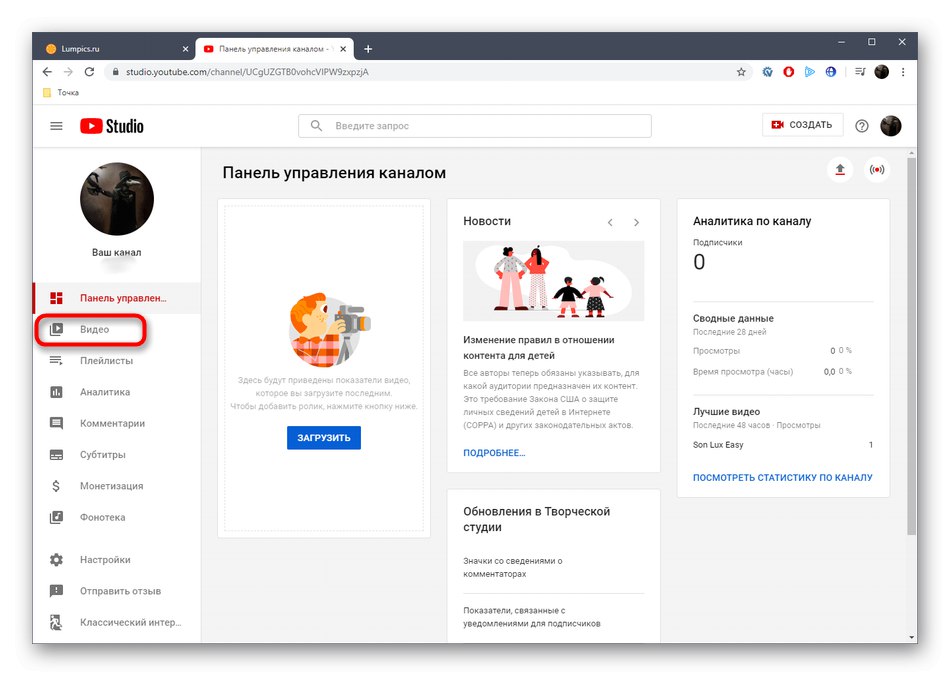

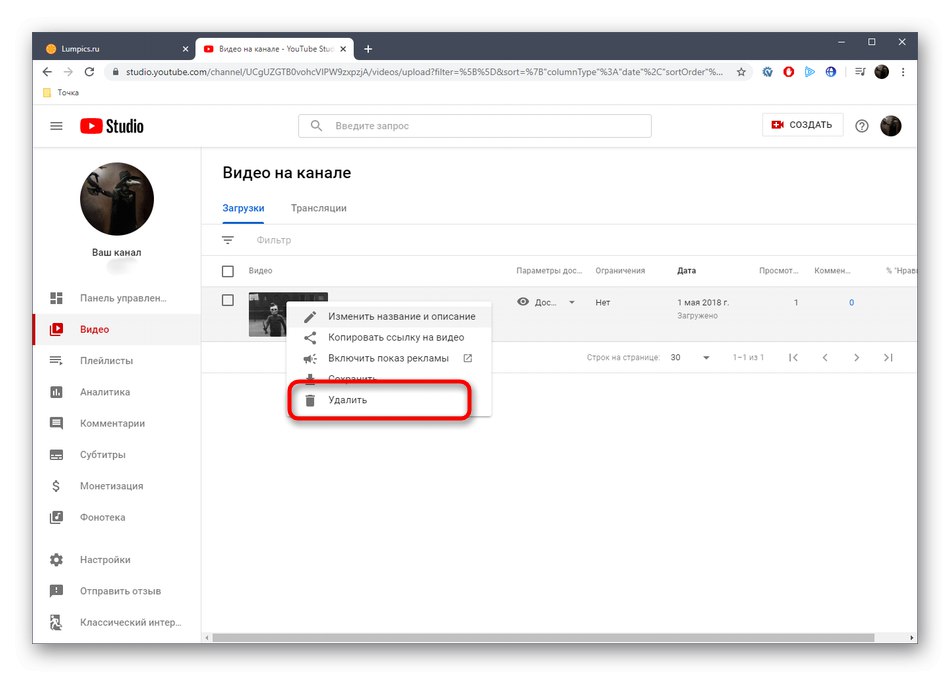

Садржај ће бити одмах избрисан и више нећете моћи да му приступите помоћу постојеће везе. Сада неће бити приказан у резултатима претраге и на другим независним ресурсима, где сте претходно оставили везу до њега или сте га директно монтирали у љуску странице. Поред тога, обратите пажњу на другу опцију за прелазак на брисање која се одвија директно на страници за гледање видео записа.
- Отворите жељени видео запис и кликните на дугме у доњем десном углу. „Промени видео“.
- Отићи ћете у одељак креативног студија, где се врши уређивање овог материјала. Тамо десно од дугмета "Сачувати" кликните на икону са три вертикалне тачке.
- Одаберите ставку „Делете“.
- Потврдите чишћење на исти начин и тада можете безбедно напустити креативни студио.



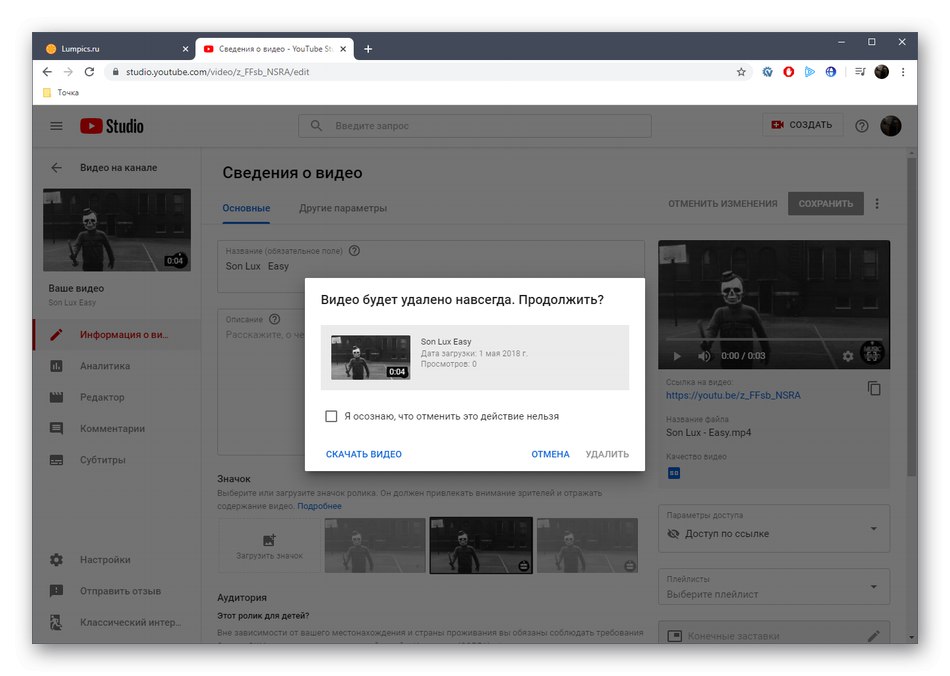
2. метод: Мобилна апликација
ИоуТубе Цреативе Студио је нова мобилна апликација од Гоогле-а која садржи све главне опције за интеракцију са вашим каналом и управљање видео снимцима, укључујући њихово брисање. Прво морате да преузмете овај програм, што се дешава овако:
- Кроз претрагу у Гоогле Плаи продавница пронађите ИоуТубе Цреативе Студио и додирните дугме "Инсталирај".
- Сачекајте крај инсталације и покрените апликацију.
- Проверите његове могућности или кликните на "Прескочи"да бисте директно прешли на подешавања.
- На главној страници у одељку "Видео" изаберите видео или додирните "Више"ако материјал који желите није приказан на листи.
- Након доласка до уноса, кликните икону оловке да бисте започели уређивање.
- Премести на картицу "Напредна подешавања".
- Померите се низ листу и изаберите натпис Уклони са ИоуТубе-а.
- Потврдите ову радњу.








Ако требате поново да се пријавите у креативни студио, можете директно да користите апликацију ИоуТубе тако што ћете тамо изабрати одговарајућу ставку, након чега ће се покренути сам модул и канал ће се аутоматски пријавити.
Као што видите, неће бити тешко избрисати видео запис са ИоуТубе-а, али пре почетка ове операције препоручујемо вам да се упознате са функцијама скривања и преузимања видео записа на рачунар у случају да вам изненада добро дође, јер га једноставно не можете вратити на канал.